
Yurich Koshurich
0
4194
1057
Dolby Atmos is een van de meest geavanceerde geluidstechnologieën die momenteel beschikbaar is. Microsoft's Xbox One en Sony's PlayStation 4 zijn al compatibel met de superieure technologie, waardoor u uw Dolby Atmos-gecertificeerde geluidssysteem eenvoudig kunt gebruiken met de consoles. Helaas kan hetzelfde niet worden gezegd voor uw Windows 10-pc's. Van nature biedt Microsoft geen ondersteuning voor Dolby Atmos-technologie, waardoor uw nieuwe Atmos-gecertificeerde geluidssysteem hetzelfde is als elk ander high-end audio-apparaat. Maak je geen zorgen, want we brengen je onze gids over het installeren en inschakelen van Dolby Atmos op je Windows 10-pc, zodat je eindelijk optimaal kunt profiteren van de geavanceerde technologie op je hoofdtelefoon. Maar laten we, voordat we beginnen, bespreken wat Dolby Atmos precies is en hoe het werkt om u een verrijkende geluidservaring te bieden.
Wat is Dolby Atmos?
Het volgende grote ding in de audio-industrie, Dolby Atmos, is een technologie die is ontworpen voor surround sound-systemen. Dolby Atmos biedt in feite een 3D-systeem voor de audio het leveren van het geluid in een driedimensionale ruimte, waardoor je een meeslepende ervaring van surround sound krijgt. Het is de volgende stap voorwaarts om de gebruiker de illusie te geven dat hij / zij centraal staat in de actie. Om meer te weten over Dolby Atmos, kun je ons gedetailleerde artikel hier lezen.
Installeer en schakel Dolby Atmos in Windows 10 in
- Open om te beginnen deze link om de Dolby Access-app voor uw Windows 10-pc te downloaden. Klik op "Download de app".
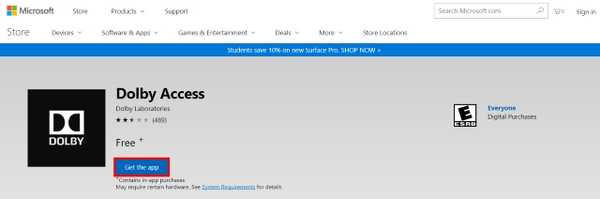
- Je krijgt nu een bevestigingsvak in uw browser om de winkel te openen of niet. Klik op "Open Store" doorgaan.
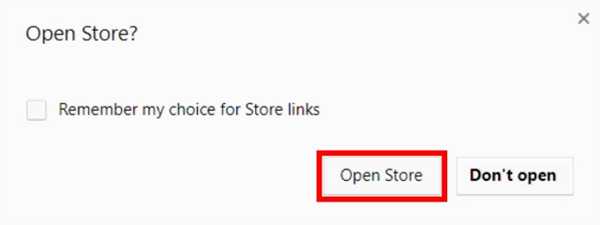
- U komt nu in de Windows Store. Klik op de "Krijgen" knop om door te gaan met de installatie van Dolby Access.
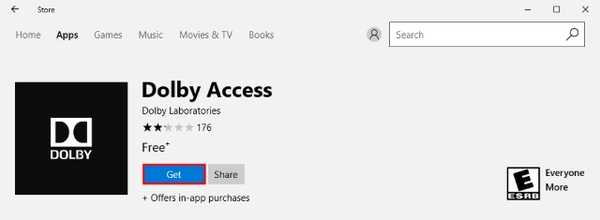
- Nadat u op de knop Get hebt gedrukt, wordt de app nu geopend begin met downloaden.
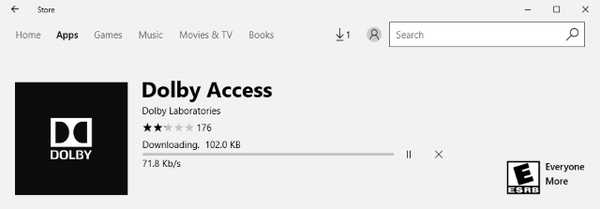
- Nadat de Dolby Access-app is geïnstalleerd, klikt u op "Lancering" knop om door te gaan.
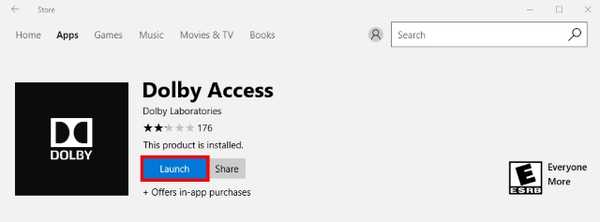
- Zodra de Dolby Access-app is geladen, krijgt u een opties scherm over hoe u Dolby Atmos wilt ervaren. U kunt ervoor kiezen om het te configureren met uw Dolby Atmos Home Theater Systam (bijvoorbeeld de Onkyo SKH-410), of u kunt Dolby Atmos ervaren met uw Dolby Atmos-ondersteunde hoofdtelefoon (bijvoorbeeld de LucidSound LS30).
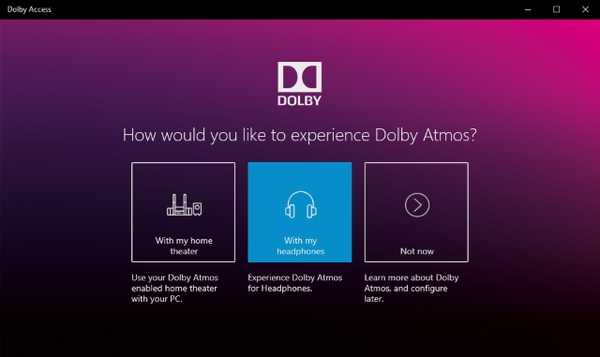
- En dat is het. Ga verder met de instructies op het scherm om de meeslepende ervaring van Dolby Atmos te blijven gebruiken op uw thuisbioscoopsysteem of uw hoofdtelefoon die de Dolby Atmos-technologie ondersteunt.
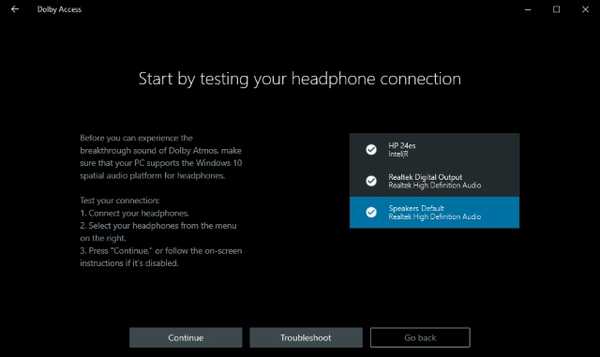
Alternatief: Windows Sonic voor hoofdtelefoons
Hoewel Dolby Atmos een geweldig product is om te gebruiken, is het alleen verkrijgbaar als een 30 dagen op proef op uw pc en de volledige versie zal u terugbrengen $ 14,99. Verder kun je alleen profiteren van de Dolby Atmos als je geluidssysteem of koptelefoon dat is Dolby Atmos-gecertificeerd. Als je je normale gaming-headsets met de geavanceerde technologie wilt gebruiken, kan dat helaas niet.
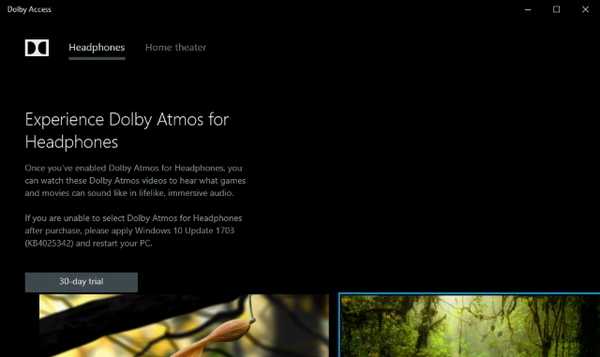
Gelukkig heeft Microsoft zelf een eigen functie van ontwikkeld "Windows Sonic voor hoofdtelefoons", die beschikbaar zijn als een gratis service in de Windows 10 Creators Update. Volg de onderstaande stappen om er gebruik van te maken.
- Klik met de rechtermuisknop op het luidsprekerpictogram in uw systeemvak en selecteer "Ruimtelijk geluid".
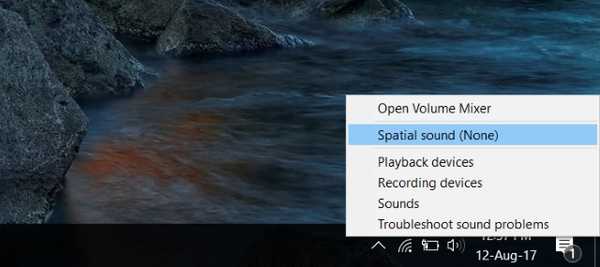
- Er wordt een nieuw venster voor Speaker Properties geopend. Klik onder het ruimtelijk geluidsformaat op "Geen" om een vervolgkeuzelijst te openen. Selecteer vanaf daar "Windows Sonic voor hoofdtelefoons".
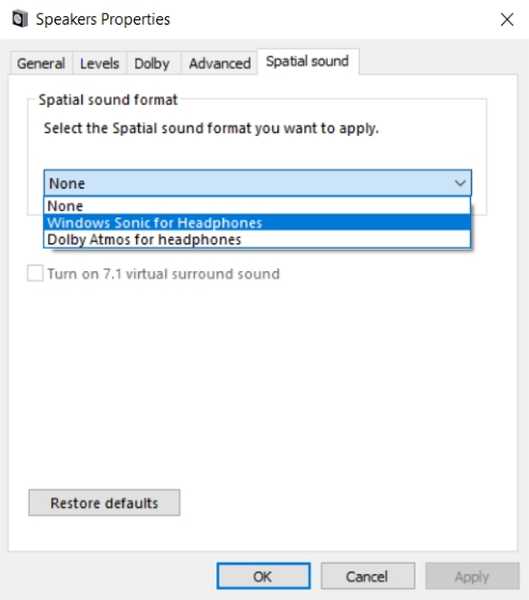
- Als je dat eenmaal hebt gedaan. Klik op "Toepassen" en vervolgens op "Ok". En dat is het. Windows Sonic for Headphones wordt nu ingeschakeld.
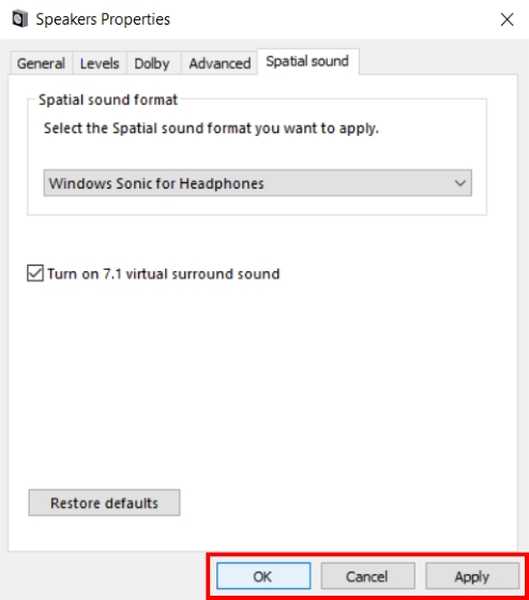
ZIE OOK: Surround Sound inschakelen op Logitech Gaming Headsets
Gebruik Dolby Atmos op uw pc
Dolby Atmos is duidelijk de toekomst, dankzij de meeslepende en interactieve audio-ervaring die de technologie biedt. Als je een Dolby Atmos-gecertificeerd geluidssysteem of een hoofdtelefoon hebt, zou de Dolby Access-app goed moeten werken om je te helpen de algehele geluidskwaliteit van je apparaten te verbeteren. Als alternatief kunt u ook Windows Sonic voor hoofdtelefoons gebruiken om de diepte en de algehele worp van de muziek te verbeteren. Vertel ons over je keuze uit de twee en de veranderingen die je hebt ervaren dankzij Dolby Atmos of Windows Sonic, in de comments hieronder.















